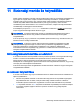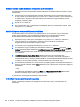User's Guide - Windows 8.1
MEGJEGYZÉS: Ha nem tudja elindítani a számítógépet és a korábban létrehozott rendszerjavító
adathordozókat használni (csak egyes típusokon), meg kell vásárolnia a Windows operációs
rendszer adathordozóját a számítógép elindításához és az operációs rendszer javításához. További
információk:
A Windows operációs rendszer adathordozójának használata (külön vásárolható meg)
93. oldal.
A Windows helyreállító eszközeinek használata
A korábban mentett adatok helyreállításához tekintse meg a Windows Súgó és támogatás
szolgáltatásának fájlok és mappák visszaállítására vonatkozó lépéseit.
Az adatoknak az Automatikus javítással való helyreállításához kövesse az alábbi lépéseket:
VIGYÁZAT! Vannak olyan indítási javítási beállítások, amelyek teljes egészében törlik és
újraformázzák a merevlemezt. Az összes létrehozott fájl és a számítógépre telepített szoftverek
véglegesen törlődnek. Ha a formázás befejeződött, a helyreállítási folyamat visszaállítja az operációs
rendszert, illetve a biztonsági mentésből az illesztőprogramokat, szoftvereket és segédprogramokat.
1. Lehetőség szerint minden személyes fájlról készítsen biztonsági másolatot.
2. Ha lehetséges, ellenőrizze a Windows-partíció és a HP helyreállítási lemezkép partíció meglétét.
A kezdőképernyőn írja be a fájl kifejezést, ezután kattintson a Fájlkezelő lehetőségre.
– vagy –
A kezdőképernyőn írja be a számítógép kifejezést, majd válassza az Ez a számítógép
lehetőséget.
MEGJEGYZÉS: Ha a Windows-partíció és a Helyreállítási lemezkép partíció nem jelenik meg,
akkor a Windows operációs rendszert tartalmazó DVD-lemez, valamint a
Driver Recovery
(Illesztőprogramok helyreállítása) feliratú adathordozó (mindkettő külön vásárolható meg)
segítségével kell helyreállítania az operációs rendszert és a programokat. További információk:
A Windows operációs rendszer adathordozójának használata (külön vásárolható meg)
93. oldal.
3. Ha a Windows-partíció és a Helyreállítási lemezkép partíció megjelenik, a Shift billentyűnek az
Újraindítás gombra való kattintással egyidejű lenyomásával és lenyomva tartásával indítsa újra a
számítógépet.
4. Válassza a Hibaelhárítás, majd a Speciális beállítások, végül az Indítási javítás elemet.
5. Kövesse a képernyőn megjelenő utasításokat.
MEGJEGYZÉS: Ha többet szeretne tudni az adatok Windows-eszközökkel való helyreállításáról,
keresse meg a megfelelő témaköröket a Windows Súgó és támogatás szolgáltatásában.
Az f11 helyreállító eszközök használata
VIGYÁZAT! Az f11 billentyűvel elérhető helyreállítási eszköz törli a merevlemez teljes tartalmát, és
újraformázza azt. Az összes létrehozott fájl és a számítógépre telepített minden program véglegesen
törölve lesz. Az f11 helyreállító eszköz újratelepíti az operációs rendszert, valamint a gyárilag
telepített HP szoftvereket és illesztőprogramokat. A nem gyárilag telepített programokat újra kell
telepíteni.
92 11. fejezet Biztonsági mentés és helyreállítás